Medidores en un informe paginado (Generador de informes)
Se aplica a: Generador de informes de Microsoft (SSRS)
Power BI Report Builder
Diseñador de informes en SQL Server Data Tools
En los informes paginados, una región de datos del medidor muestra un solo valor del conjunto de datos. Los medidores siempre se sitúan dentro de un panel de medidores, en el que pueden agregarse medidores secundarios o adyacentes. En un mismo panel de medidores, puede crear varios medidores que comparten funciones comunes como el filtrado, la agrupación o la ordenación.
Los medidores pueden realizar muchas tareas en un informe:
Mostrar indicadores clave de rendimiento (KPI) en un único medidor radial o lineal.
Situar un medidor dentro de una tabla o matriz para ilustrar los valores de cada celda.
Usar varios medidores en un solo panel de medidores para comparar los datos entre los campos.
Existen dos tipos de medidores: radial y lineal. En la ilustración siguiente, se muestran los elementos básicos de un medidor radial del panel de medidores.
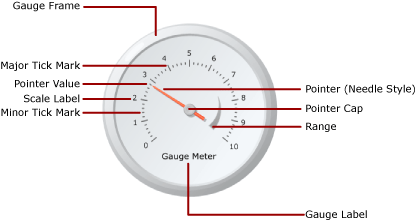
Para obtener más información sobre el uso de medidores como KPI, consulte Tutorial: Agregar un KPI a un informe (Generador de informes).
Nota
Puede publicar medidores por separado de un informe como elementos de informe. Para más información, vea Elementos de informe. Sin embargo, están en desuso los elementos de informes de todas las versiones de SQL Server Reporting Services posteriores a SQL Server Reporting Services 2019.
Tipos de medidor
Reporting Services proporciona dos tipos de medidores: radial y lineal. Normalmente, el medidor radial se utiliza cuando los datos se quieren expresar como una velocidad. El medidor lineal se usa para expresar los datos como una temperatura o valor de escala.
Las diferencias principales entre los dos tipos son la forma del medidor y los punteros de medidor disponibles. Los medidores radiales son circulares, o partes de un círculo, y se parecen a los indicadores de velocidad. Los punteros del medidor suelen ser agujas, pero pueden ser marcadores o barras.
Los medidores lineales son rectangulares, orientados horizontal o verticalmente, y se parecen a las reglas. Los punteros del medidor suelen ser termómetros, pero pueden ser marcadores o barras. Debido a su forma, este tipo de medidor resulta útil para su integración en las regiones de datos de la tabla o matriz para mostrar los datos de progreso.
Aparte de estas diferencias, los dos tipos de medidor son intercambiables. Sin embargo, si tiene que utilizar un medidor simple en su informe, podría interesarle utilizar un indicador en lugar de un medidor. Para más información, consulte Indicadores (Generador de informes y SSRS).
En las siguientes ilustraciones se muestran los medidores radiales y lineales. El medidor radial es redondo y usa el puntero de aguja. El medidor lineal es horizontal y usa el puntero de termómetro.
Medidor radial

Las opciones de medidor radial: Radial, Radial con medidor mini, Dos escalas, 90 grados Noreste, 90 grados Noroeste, 90 grados Suroeste, 90 grados Sureste, 180 grados Norte, 180 grados Sur, 180 grados Oeste, 180 grados Este e Indicador.
Medidor lineal
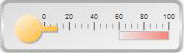
Opciones de medidor lineal: Horizontal, Vertical, Varios punteros de barra, Dos escalas, Rango de tres colores, Logarítmico, Termómetro, Termómetro fahrenheit/celsius y Gráfico de viñetas.
Agregar datos a un medidor
Una vez que haya agregado un medidor a la superficie de diseño, arrastre un campo de conjunto de datos hasta el panel de datos del medidor. De forma predeterminada, el medidor agrega los valores del campo en un valor que se muestra en el medidor. Ese valor se adjunta al puntero mediante la propiedad Value. Dependiendo del tipo de datos del campo, el medidor utiliza el agregado SUM o COUNT. Al usar datos numéricos, indicados para agregar, el medidor usa la función SUM. De lo contrario, usa el agregado COUNT. El valor del puntero puede utilizar otro agregado distinto o ninguno.
Puede agregar agrupación al medidor para ver grupos individuales o filas individuales en el mismo. Cuando se aplican la agrupación y el filtrado, el medidor usa el valor del puntero para mostrar el último grupo o la última fila del conjunto de datos devuelto.
Puede agregar varios valores a un mismo medidor agregando otro puntero. Este puntero puede pertenecer a la misma escala o puede agregar otra escala y, a continuación, asociar el puntero a la misma.
A diferencia de los tipos de gráficos del cuadro de diálogo Seleccionar tipo de gráfico , los tipos de medidores del cuadro de diálogo Seleccionar tipo de medidor se crean mediante una combinación de propiedades de medidor. Por tanto, no se puede cambiar de tipo de medidor de la misma manera que se cambia de tipo de gráfico. Para cambiar el tipo de medidor, primero debe quitar el medidor y, a continuación, debe volver a agregarlo a la superficie de diseño. Un medidor tiene al menos una escala y un puntero. Si quiere tener varias escalas, haga clic con el botón derecho en el medidor y, después, seleccione Agregar escala. De forma predeterminada, se crea una escala más pequeña que se sitúa dentro de la primera escala. La escala muestra etiquetas y marcas de graduación. Hay dos conjuntos de marcas de graduación: secundarias y principales.
Si quiere tener varios punteros, haga clic con el botón derecho en el medidor y, después, seleccione Agregar puntero. Se crea otro puntero en la misma escala, pero si tiene varias escalas, puede asociar un puntero a cualquiera de ellas en el medidor.
Consideraciones al agregar datos al medidor
Al igual que todas las demás regiones de datos, la región de datos de medidor solo se puede enlazar a un conjunto de datos. Si tiene varios conjuntos de datos, considere la posibilidad de usar JOIN o UNION para crear un conjunto de datos o use medidores independientes para cada conjunto de datos.
Los tipos de datos numéricos se agregan con la función SUM. Los tipos de datos no numéricos se agregan con la función COUNT, que cuenta el número de instancias para un valor o campo determinado perteneciente al conjunto de datos o al grupo.
Una vez agregados los datos, al hacer clic con el botón secundario en el puntero, obtendrá las opciones Borrar valor de puntero y Eliminar puntero. La opción Borrar valor de puntero quita el campo adjuntado al medidor, pero el puntero seguirá apareciendo en el medidor. La opción Eliminar puntero quita el campo del medidor y hace que el puntero deje de verse. Si vuelve a agregar un campo al medidor, reaparece el puntero predeterminado. Después de haber agregado el campo al medidor, debe establecer los valores máximo y mínimo en la escala correspondiente para dar contexto al valor en el medidor. También puede establecer los valores mínimo y máximo en un intervalo, que muestra un área crítica en la escala. El medidor no establecerá automáticamente los valores mínimo o máximo en la escala o el intervalo porque no puede determinar cómo se debería percibir el valor.
Métodos para agregar datos a un medidor
Después de definir un conjunto de datos para el informe, puede agregar un campo de datos al medidor con uno de los métodos siguientes:
Arrastre un campo desde el conjunto de datos al panel de datos. Haga clic en el medidor y arrastre un campo hasta él. Puede abrir panel de datos haciendo clic en el medidor o arrastrando un campo por él. Si no había ningún puntero en el medidor, se agrega uno y se enlaza al campo agregado.
Muestre el panel de datos y señale al marcador de posición de campo. Haga clic en la flecha hacia abajo que hay al lado del marcador de posición de campo y seleccione el campo que desea usar. Si ya hay un campo seleccionado, haga clic en la flecha hacia abajo y, a continuación, seleccione otro campo.
Nota
Este método no es aplicable cuando no hay ningún puntero en el medidor o el informe contiene más de un conjunto de datos y el panel de medidores no está asociado a un conjunto de datos.
Haga clic con el botón derecho en el puntero del medidor y seleccione Propiedades de puntero. Para Valor, seleccione un campo en la lista desplegable o defina una expresión de campo haciendo clic en el botón Expresión (fx).
Agregar campos en un solo valor
De forma predeterminada, cuando se agrega un campo a un medidor, Reporting Services calcula un agregado para dicho campo. Los tipos de datos numéricos se agregan con la función SUM. Los tipos de datos no numéricos se agregan con la función COUNT, que cuenta el número de instancias para un valor o campo determinado perteneciente al conjunto de datos o al grupo. Si el tipo de datos del campo de valores es String, el medidor no puede mostrar un valor numérico, aun cuando haya números en los campos. En su lugar, el medidor agrega los campos con cadenas mediante la función COUNT. Para evitar este comportamiento, asegúrese de que los campos que usa tienen tipos de datos numéricos, en lugar de cadenas que contienen números con formato. Puede usar una expresión de Visual Basic para convertir los valores de cadena en un tipo de datos numérico usando la constante CDbl o CInt. Por ejemplo, la expresión siguiente convierte un campo de cadena llamado MyField en valores numéricos.
=Sum(CDbl(Fields!MyField.Value))
Para obtener más información sobre las expresiones de agregado, consulte Referencia a las funciones de agregado (Generador de informes y SSRS).
Definir un grupo en un medidor
Después de haber agregado un campo al medidor, puede agregar un grupo de datos. El medidor difiere de todas las demás regiones de datos de Reporting Services, que pueden mostrar varios grupos en una región de datos. El hecho de agregar un grupo definiendo una expresión de grupo en el medidor, equivale a agregar un grupo de filas en la región de datos Tablix. Sin embargo, cuando se agrega el grupo, solo se muestra el valor del último grupo como valor del puntero en el medidor. Por ejemplo, si agrega una expresión de agrupación según el año, el puntero señalará al valor que representa el valor de ventas agregado para el último año del conjunto de datos. Para obtener más información sobre los grupos, vea Descripción de los grupos (Generador de informes y SSRS).
Es posible que desee agregar un grupo al medidor si, por ejemplo, está mostrando varios medidores en una tabla o una lista y desea mostrar datos agregados por grupo. Para más información, consulte Incorporación o eliminación de un grupo en una región de datos (Generador de informes y SSRS).
Colocar elementos en un medidor
El panel de medidores es el contenedor de nivel superior que contiene uno o más medidores. Para ver el cuadro de diálogo Propiedades del panel de medidores , haga clic fuera del medidor. Cada medidor, a su vez, contiene varios elementos: una escala del medidor, un intervalo del medidor y un puntero del medidor. Cuando use el medidor, deberá entender cómo se miden los elementos en el panel de medidores para poder modificar el tamaño y ubicación de dichos elementos.
Descripción de las medidas de tamaño y ubicación
Todas las medidas de tamaño y ubicación en el medidor se calculan como un porcentaje de su elemento primario. Cuando los elementos primarios tienen valores de ancho y alto diferentes, el tamaño del elemento de medidor se calcula como un porcentaje del menor de los dos valores. Por ejemplo, en un medidor lineal, todas las mediciones de puntero se calculan como un porcentaje del ancho o alto del medidor lineal, el que sea menor.
Las medidas de ubicación también se calculan como un porcentaje de su elemento primario usando un sistema de coordenadas. El origen de este sistema de coordenadas se encuentra en la esquina superior izquierda con el eje X apuntando hacia la derecha y el eje Y apuntando hacia abajo. Los valores de las coordenadas deberían estar entre 0 y 100, y todas las medidas se representan como un porcentaje. Por ejemplo, si las posiciones X e Y del medidor lineal se establecen en 50 y 50, el medidor lineal se coloca en el centro del panel de medidores.
Colocar varios medidores dentro del panel de medidores
Hay dos maneras de agregar un nuevo medidor a un panel de medidores que ya contiene uno. Puede agregarlo como un elemento secundario del primero o como un elemento adyacente al primero.
Cuando se agrega un nuevo medidor a un panel de medidores, se ajusta su tamaño y su posición en la misma proporción que el resto de medidores del panel. Por ejemplo, si se agrega un medidor radial a un panel de medidores que ya contiene uno, se ajustará automáticamente el tamaño de ambos medidores para que ocupen la mitad del panel cada uno.
Puede agregar un nuevo medidor a un panel de medidores que ya contiene uno. Para ello, haga clic con el botón derecho en cualquier lugar del panel de medidores, mantenga el puntero sobre Agregar nuevo medidor y seleccione Secundario. Aparecerá el cuadro de diálogo Seleccionar tipo de medidor . Cuando se agrega el nuevo medidor como un elemento secundario, se agrega de una de estas dos maneras. En un medidor radial, el medidor secundario se coloca en la esquina superior izquierda del primer medidor. En un medidor lineal, el medidor secundario se coloca en el centro del primer medidor. Puede colocar el medidor secundario de forma relativa al medidor primario usando las propiedades de posición. Al igual que sucede con el resto de elementos, las medidas de ubicación se calculan como porcentaje de su elemento primario.
Colocar etiquetas de escala del medidor e intervalos del medidor
Hay dos propiedades que determinan la ubicación de las etiquetas en una escala del medidor. Puede establecer la propiedad Colocación de la escala del medidor para especificar si las etiquetas se muestran dentro, fuera o cruzadas en la barra de escala. También puede especificar un valor numérico para la propiedad Distancia desde escala , que indica el número de unidades que se agregan o se restan de la ubicación para determinar la posición de las etiquetas. Por ejemplo, si Colocación se establece en Externa y ha establecido Distancia desde escala en 10, las etiquetas se colocarán a 10 unidades del borde externo de la escala del medidor, donde 1 unidad puede ser:
1% del diámetro del medidor en un medidor radial, o bien
1% del alto o del ancho del medidor, el que sea más pequeño, en un medidor lineal.
Las propiedades Posición y Distancia desde escala también se aplican a los intervalos del medidor.
Mantener la relación de aspecto en un medidor lineal
El medidor radial adopta una forma circular, por lo que este tipo de medidor normalmente mantiene los mismos valores de ancho y alto. Sin embargo, en un medidor lineal, que adopta una forma rectangular, la proporción entre el ancho y el alto suele ser desigual. La relación de aspecto de un medidor determina la proporción de ancho y alto que se debe mantener al cambiar el tamaño del medidor. Por ejemplo, si este valor se establece en 2, el ancho del medidor siempre será el doble que el alto, independientemente del tamaño que adopte el medidor. Para establecer la relación de aspecto, puede establecer la propiedad AspectRatio en el cuadro de diálogo Propiedades de medidor lineal .
Temas de procedimientos
En esta sección se describen procedimientos que muestran, paso a paso, cómo trabajar con medidores en los informes; cómo obtener datos para mostrarlos eficazmente en medidores, y cómo agregar y configurar los medidores y sus elementos.
Agregar un medidor a un informe (Generador de informes y SSRS)
Establecer un valor mínimo o máximo en un medidor (Generador de informes y SSRS)
Establecer un intervalo de ajuste en un medidor (Generador de informes y SSRS)
En esta sección
En los siguientes temas se proporciona información adicional acerca de cómo trabajar con medidores.
| Término | Definición |
|---|---|
| Aplicar formato a las escalas de un medidor (Generador de informes y SSRS) | Proporciona información general acerca de cómo dar formato a las escalas en los medidores e información detallada sobre las opciones de formato para las escalas en los medidores radiales y lineales. |
| Aplicar formato a los punteros de un medidor (Generador de informes y SSRS) | Proporciona información general acerca de cómo dar formato a los punteros en los medidores, e información detallada sobre las opciones de formato para los estilos de puntero disponibles para los medidores radiales y lineales. |
| Aplicar formato a los rangos de un medidor (Generador de informes y SSRS) | Proporciona información acerca de cómo dar formato a intervalos en medidores para indicar una subsección importante de valores en el medidor o indicar visualmente cuándo el valor de puntero entra en un intervalo de valores determinado. |